Win7旗艦版無法保存打印機共享錯誤設置000006cc怎么解決?
Win7用戶在使用共享打印機時提示電腦無法保存打印機設置,錯誤0x000006cc,沒辦法繼續使用打印機,那遇到這個問題要怎么辦?小編給大家分享一下解決的方法。
Win7打印機共享錯誤設置000006cc怎么解決?
1、打開系統服務窗口,依次點擊“開始菜單”——“控制面板”——“管理工具”——“服務”,打開系統服務窗口。
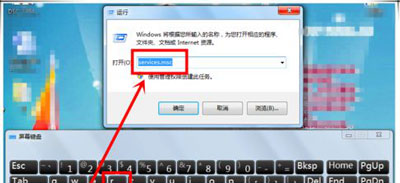
2、啟動Windows防火墻服務。
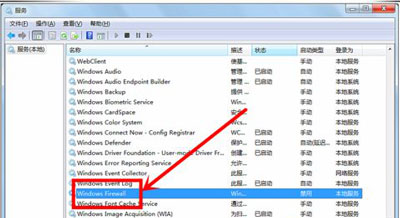
3、在系統服務窗口中,用鼠標點擊右側服務列表,同時切換到英文輸入法狀態,按下字母“w”鍵,快速定位到“w”開頭的服務,在其中找到“Windows Firewall”服務。
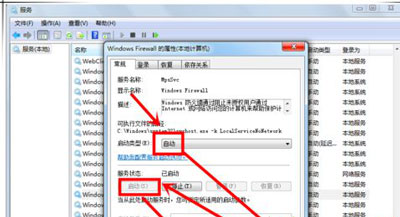
4、雙擊“Windows Firewall”服務,打開“Windows Firewall”服務屬性窗口,在該窗口中設置系統啟動類型為“自動”,服務狀態為“啟動”,點擊確定保存退出。這時再次共享打印機就不會報 0x000006cc錯誤。
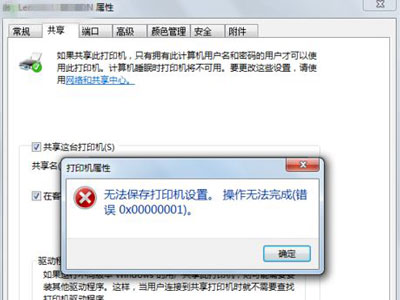
5、另外常見錯誤
另外,“Windows Firewall”防火墻服務已經開啟了, 但設置共享打印機時,還會報0X00000001的錯誤。那么,這時則可按下面的方法進行處置:
還原Windows防火墻設置
依次點擊“開始菜單”——“控制面板”——“Windows 防火墻”,打開Windows 防火墻設置窗口。
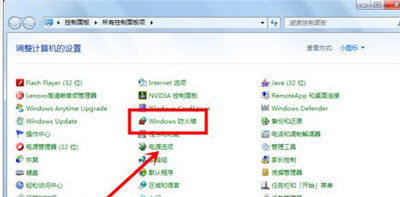
6、在窗口右側,點選“還原默認設置”選項,這時會打開“還原默認設置”窗口,提示還原默認設置操作,將刪除所有已為網絡位置配置的防火墻設置。我們個人電腦一般不會進行策略設置,所以這里我們繼續點擊“還原默認設置”按鈕。還原后,再次共享打印機應該就能正常進行了。
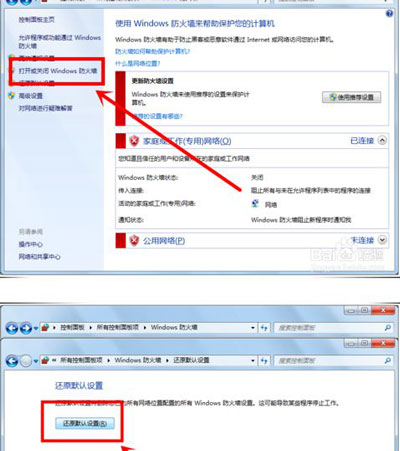
相關文章:
1. deepin文件有個鎖頭怎么刪除? deepin刪除帶鎖頭文件的技巧2. 蘋果 macOS 13.2 開發者預覽版 Beta 2 發布3. 深度操作系統Deepin20.2.1發布(附下載和更新日志)4. deepin linux怎么切換到root權限? Deepin切換root用戶的技巧5. Mac無線網絡怎么設置?蘋果Mac電腦無線網絡設置教程6. Mac版steam錯誤代碼118怎么解決?Mac版steam錯誤代碼118解決教程7. Linux Mint系統輸入法怎么刪除? Linux Mint刪除多余輸入法的技巧8. Mac系統圖書如何自動插入連字符? Mac輸入不間斷連字符的技巧9. Win11 正式版 Build 22621.1105一月累積更新補丁KB5022303發布(附完整更新日志)10. 微軟Win11專業版即將默認禁用 SMB 來賓認證服務
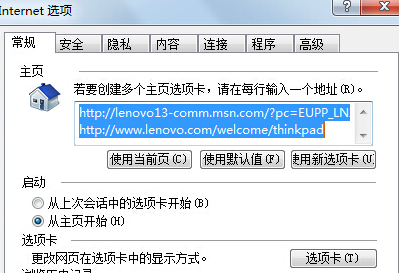
 網公網安備
網公網安備